
iTunesMusicをHuaweiP20 / P20Proに同期する方法
サラコナーによって 2018年7月10日に更新
- 概要:
-
iTunesの音楽、映画、ポッドキャスト、M4Pファイル、AppleMusicの曲をHuaweiP20またはHuaweiP20Proに転送する方法のステップバイステップガイド。
「 iTunesの音楽を新しいHuaweiP20電話にエクスポートするにはどうすればよいですか?すべてのプレイリストと曲をiTunesからAndroidに同期したい。この仕事をする簡単な方法はありますか?どんなアイデアでも大歓迎です。」
HuaweiP10とP10Plusは優れたスマートフォンですが、GalaxyS8やLGG6などの主力製品ほど注目を集めていませんでした。それはHuaweiがP20シリーズで変えたいものです。 P20、P20 Pro、P20 Liteは、3月27日に発表されました。多くの新機能を備えています。この新しいモデルに興味がありますか?
iOSユーザーの場合、iTunesに長時間滞在し、iTunesプレイリストに多くの曲を保存している可能性があります。HuaweiP20などの新しいAndroidを入手した後、findはiTunesの音楽を再生できません。直接? iTunesの世界から抜け出し、Androidの世界に入るとしたら、それは残念なことかもしれません。 Appleの音楽管理ソフトウェアを使用すると、iTunesの音楽をAppleデバイスに簡単に同期できますが、iTunesのプレイリストをAndroidに転送することは依然として大きな問題です。実際には、iTunesのプレイリスト、曲、ビデオ、iTunes U、ポッドキャスト、およびiTunesからAndroidまで、いくつかの秘訣やヒントがあります。
iTunesからHuaweiP20に音楽をインポートする必要がある場合は、以下のガイドを確認してください。
パート1.手動でiTunesMusicをHuaweiP20に同期–ドラッグアンドドロップ
いくつかの選択トラックが必要な場合は、手動で移動するのが簡単です。 USBケーブルを使用してiTunesからHuaweiに音楽を転送し、クリックしてドラッグすることで昔ながらの方法で転送できます。
ステップ1.iTunesメディアフォルダの場所を見つけます。
Windows 7/8/10 / Vista:C:\ Users \ <ユーザー名> \ AppData \ Roaming \ AppleComputer \ MobileSync \ Backup
Windows XP:C:\ Documents and Settings \ <ユーザー名> \ ApplicationData \ Apple Computer \ MobileSync \ Backup
Max OS X:/ Users / <ユーザー名> / Library / ApplicationSupport / MobileSync / Backup
ステップ2.USBケーブルを介してHuawei電話を外付けハードドライブとして接続します。
手順3.iTunesメディアフォルダを開いて、iTunesの音楽をコピーしてデバイスの音楽フォルダに貼り付けます。
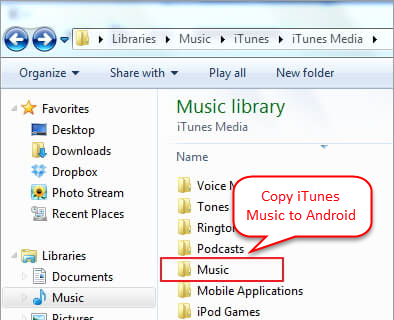
パート2。Androidマネージャーを使用してiTunesの音楽とライブラリをHuaweiP20に同期する
Android Managerは、すべてのAndroidデバイスにとって理想的なデータマネージャーツールであり、コンピューター上でAndroid用のファイルを転送および管理できます。 Android Managerを使用すると、音楽、ミュージックビデオ、テレビ番組、 iTunesUなどのiTunes音楽をHuaweiP20に直接簡単にインポートできます。iTunesとAndroid間でファイルを転送したり、コンピューターとAndroid間でファイルを転送したり、モバイルデバイスとAndroid間でファイルを転送したりする簡単な方法を提供します。連絡先、SMS、写真、音楽、ビデオ、プレイリストを含む転送可能なファイル。 Huawei(P20、P10 / P9、Mate 10/9)、HTC、LG、Lenovo、Motorola、Google Pixel、OPPOなどのすべてのAndroidモデルはAndroidManagerと互換性があります。
ステップ1
プログラムを実行し、Huaweiをコンピュータに接続します
PCでAndroidManagerを起動し、HuaweiP20をコンピューターに接続します。

ステップ2
転送する音楽アイテムを選択します
メイン画面の「ツールボックス」オプションの下にある「iTunesをデバイスに転送」ボタンにチェックマークを付けます。次に、プログラムはiTunes内のすべてのメディアファイルを検出し、ポップアップウィンドウにリストで表示します。これで、iTunesから携帯電話に転送する音楽ファイルを選択できます。

注:デフォルトでは、すべてのデータファイルがチェックされますが、Huaweiに転送しない一部のアイテムのチェックを外すことができます。
ステップ
3iTunesライブラリからHuaweiに音楽を転送する
「転送」をクリックして、選択したファイルのHuawei P20への転送を開始します。数分後に転送が完了し、「OK」をクリックしてプロセスを完了します。

注:接続が常にオンラインであることを確認してください。
パート3.AppleMusicとiTunesM4PMusicをHuaweiP20 / P20Proに同期する
ダウンロードしたAppleMusicの曲をHuaweiP20またはHuaweiP20 Proに転送する場合は、上記の方法が実行できないことがわかります。 iTunesまたはAppleMusicアプリからダウンロードしたAppleMusicの曲を、他のApple以外のデバイスに転送して聴くことが禁止されているのは、AppleInc。が利用しているFairPlayDRM保護のためです。ただし、 Huawei P20 / P20ProでAppleMusicの曲をオフラインで同期して再生するにはどうすればよいですか? Apple Musicの購読を解除した後、携帯電話でApple Musicの曲を永久に保持するにはどうすればよいですか?登録を解除した後、Huawei P20、メディアプレーヤー、その他の許可されていないデバイスでApple Musicを再生できるようにするには 、AppleMusicからDRMを削除する必要があります。これを実現するには、Apple MusicからDRMを分割し、DRMフリーのAppleMusicの曲をデバイスに転送するための強力なAppleMusicDRM削除ツールが必要です。
Androidアプリ用のAppleMusicなしでHuaweiP20でAppleMusicをお楽しみください
AppleMusicConverterはAppleMusic DRMの削除でもあり、ユーザーがAppleのFairPlay DRM保護のロックを解除し、Apple Musicの曲をFLAC、M4A、MP3、AC3、AIFFなどの複数のファイル形式に変換するのに役立ちます。このパートでは、 AppleMusicの曲をHuaweiP20にストリーミングする方法、MP3オーディオファイルと互換性のあるほとんどのAndroidデバイスのため、このApple Music Converterを使用して、Apple Music、iTunes M4Pオーディオ、およびiTunes Audibleオーディオブックをmp3に変換し、Huawei P20 / P20にストリーミングできます。オフラインリスニング用のプロ。
Apple MusicConverterの機能
– Apple MusicからDRMを削除し、FLAC、M4A、MP3、AC3、AIFFなどのDRMフリーのオーディオ形式として出力します。
– AppleMusicファイルをMP3 / AAC / FLAC / WAVに変換します
– iTunesM4Pの曲をMP3 / AAC / FLAC / WAVに変換します
– iTunesAudibleオーディオブックからDRM保護を削除します
–変換されたすべてのファイルのすべてのメタデータとID3タグを保持する
–ロスレス品質で16倍速い速度で変換
– macOS 10.14Mojaveベータ版とiTunes12.7をサポート
AppleMusicをHuaweiP20 / P20Proにストリーミングする手順
ステップ1.AppleMusicの 曲とプレイリストをiTunesライブラリに追加します
Apple MusicトラックをMP3に変換するために、最初にそれらをコンピュータにダウンロードする必要はありません。iTunesストアからiTunesライブラリにAppleMusicの曲とプレイリストを追加してください。

ステップ2.Apple MusicConverterを起動します
Apple Music ConverterをPCまたはMacにダウンロードして実行します。この時点で、iTunesが自動的に起動し、すべてのiTunesメディアをプレイリストと一緒にロードします。プログラムのメインインターフェイスに表示されるすべてのiTunesの曲、アルバム、またはプレイリストを確認できます。

ヒント:右上隅にある3つの白いアイコンをクリックして、インターフェイスの外観を変更できます。
ステップ 3.AppleMusicとM4Pの曲を選択します
このステップでは、変換したい「プレイリスト」の「音楽」でAppleMusicの曲を直接選択できます。タイトルの前にある小さなボックスにチェックマークを付けます。

ステップ4. 出力設定としてMP3を選択します
次に、変換する形式を選択します。AppleMusicConverterは、出力形式としてMP3、M4A、AC3、AU、FLAC、AIFF、およびMKAをサポートしています。さらに、必要に応じて、低、通常、高、または設定されたビットレート、サンプルレートからオーディオ品質を選択することもできます。ここでは、特定の出力フォルダを選択して、DRMフリーのAppleMusicの曲をMP3形式で保存できます。

手順5. オプション設定(この手順はスキップできます)
Apple Music Converterのインターフェースの左上にある「オプション」をクリックすると、一般的な設定が表示されます。ここでは、必要に応じて1倍速から16倍速までの変換速度を選択できます。このオプションを使用すると、時間を大幅に節約できます。また、曲のタイトル、アルバム、アーティストを選択することで、出力されたDRMフリーのAppleMusic曲の名前を変更したり並べ替えたりすることができます。
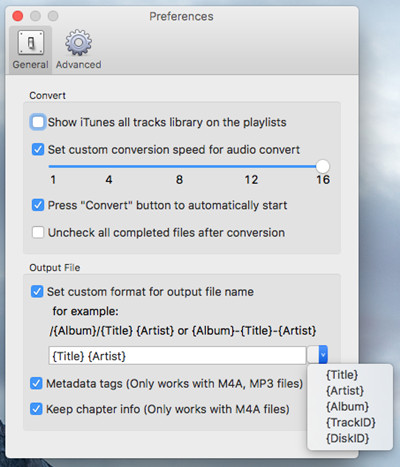
ステップ 6.DRMされたAppleMusicをMP3に変換する
「 変換」ボタンをクリックして、DRM対応のApple Music、iTunes M4P曲、iTunesオーディオブックからDRMフリーのMP3、M4Aなどへの変換を開始します。変換後、DRMフリーのApple MusicまたはiTunesの曲を取得し、Huaweimobileに転送します。電話、iPod、PSP、Zune、MP3プレーヤーなど。

ステップ 7.DRMで暗号化されていないAppleMusicの曲をHuaweiP20 / P20Proに転送する
上記の簡単な手順で、DRMフリーのMP3形式のApple Musicの曲を入手できます。次に、TunesGoなどのサードパーティの携帯電話転送ツールを使用して、コンピューターに接続した後、変換された AppleMusicの曲をHuaweiP20に同期できます。
関連記事
コメント
プロンプト:コメント
する前にログインする必要があります。
アカウントはまだありません。ここをクリックして
登録してください。



コメントはまだありません。何か言って...